Víte, že můžete nasintalovat WordPress na svůj vlastní počítač a využít to například k testování nebo vývoji? Procesu instalace WordPress na osobní počítač se také někdy říká nastavení místního serveru nebo localhost. Využívají ho především vývojáři pluginů a šablon, protože výrazně urychluje práci. Pro běžného uživatele se tento způsob hodí především, když chce na svůj web přidat nový plugin a může tak otestovat, zda vše bude fungovat jak má. V tomto článku si ukážeme jak nainstalovat WordPress na osobním počítači, který využívá operační systém Windows. Budeme k tomu potřebovat program WAMP.
Poznámka: Pokud chcete WordPress využívat na počítači, nezapomeňte, že web uvidíte pouze vy. Pokud chcete vytvořit WordPress stránku přístupnou pro všechny potřebujete doménu a hosting.
Co je to WAMP?
WAMP neboli WampServer je program, který obsahuje balíček Apache web server, PHP a MySQL pro Windows. V podstatě WAMP umožní instalaci WordPress na Windows. Existují i podobné programy, jako například XAMPP, ale náš návod je kompletně napsaný pro WAMP.
Instalace WampServeru na PC
První věc co musíte udělat je jít na stránku WAMPu a stáhnout poslední verzi WampServeru. Máte na výběr z několika možností. Jednoduše vyberte tu, která se hodí pro váš operační systém(64-bit nebo 32-bit). Pokud si nejste jisti, vyberte 32-bit verzi, bude fungovat i na 64-bit verzi Windows.
Jakmile WampServer stáhnete, pusťte instalační program a postupujte dle instrukcí. V průběhu instalace si budete moci vybrat výchozí internetový prohlížeč. Ve výchozím nastavení se jedná o Internet Explorer, ale doporučuji si nastavit Chrome nebo Firefox.
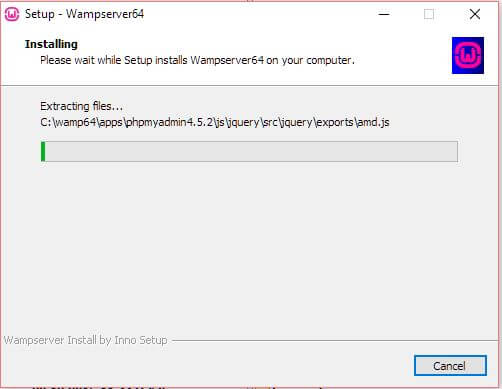
Jakmile budete s instalací hotovy, spusťte WAMP.
POZNÁMKA: Před instalací se nezapomeňte ujistit, že máte nainstalované distribuční balíčky Microsoftu VC9, VC10, VC11, VC13 a VC14. Pokud je nemáte budete muset WAMP odinstalovat, nainstalovat je a pak znovu nainstalovat WAMP.
Tvorba databáze
WampServer obsahuje nástroj pro správu MySQL databází. Jedná se o phpMyAdmin. V systémových ikonách klikněte na ikonu WampServeru a poté ze seznamu vyberte phpMyAdmin.
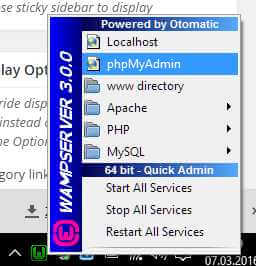
Otevře se nová záložka prohlížeče a budete vyzvání k přihlášení do phpMyAdmin.
Uživatelské jméno: root
Heslo: nechte prázdné
Jakmile se dostanete dovnitř, klikněte na odkaz Nová (Create), vyplňte jméno databáze a klikněte na Vytvořit.
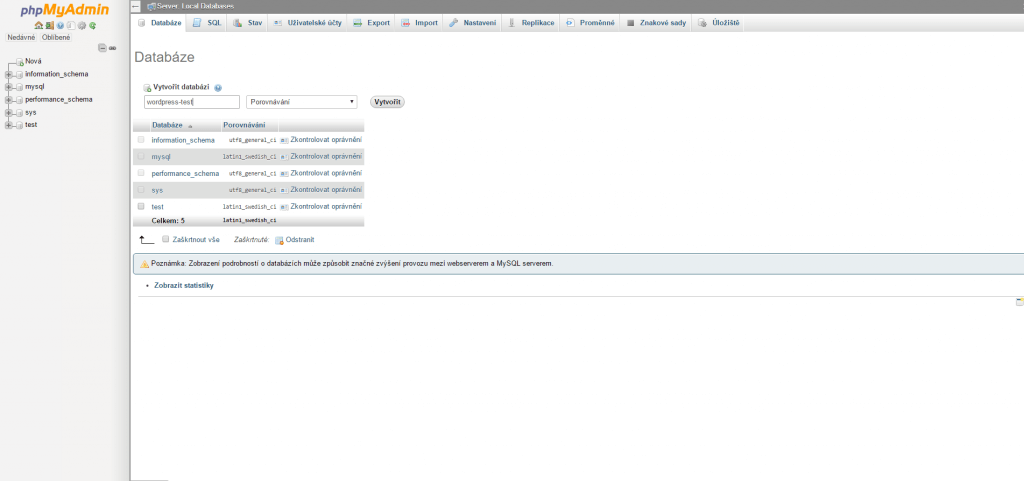
Instalace WordPress ve Windows s využítím WAMP
Stáhněte si WordPress instalaci z WordPress.org a rozbalte zip soubor. Nyní běžte do C:\wamp\www a vlože sem rozbalenou WordPress složku. Nakonec změňte její název na cokoliv chcete, například test.
Nyní otevřete webový prohlížeč a jděte na adresu:
http://localhost/test/
Pokud jste vše udělali správně měla by se zobrazit instalace WordPress.
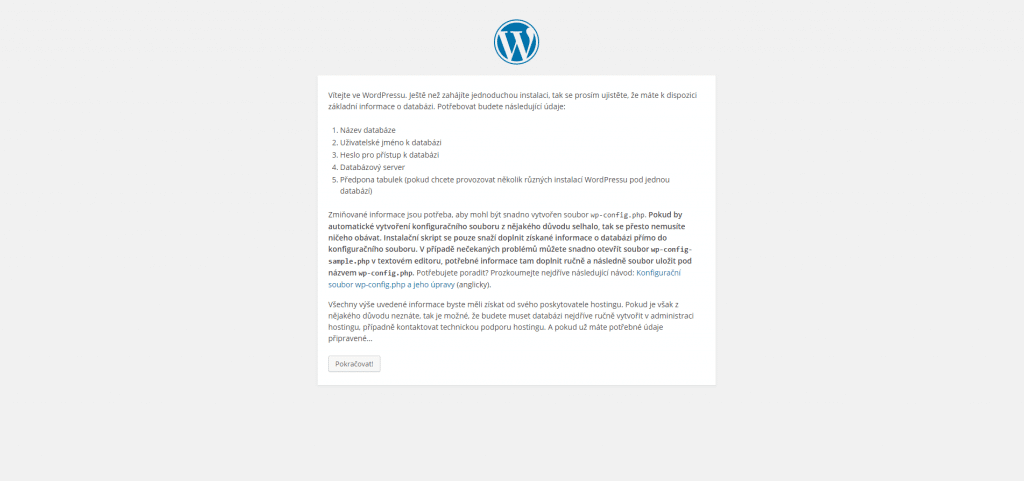
Na stránce, kde je třeba poskytnou informace o databázi vyplňte jméno databáze co jste před chvílí vytvořili. Zbytek by měl vypadat takto:
Jméno databáze: co jste zadali při tvorbě v phpMyAdmin
Jméno uživatele: root
Heslo: nechte prázdné
Databázový server: localhost
Předpona tabulek: změňte na jiná písmena než wp
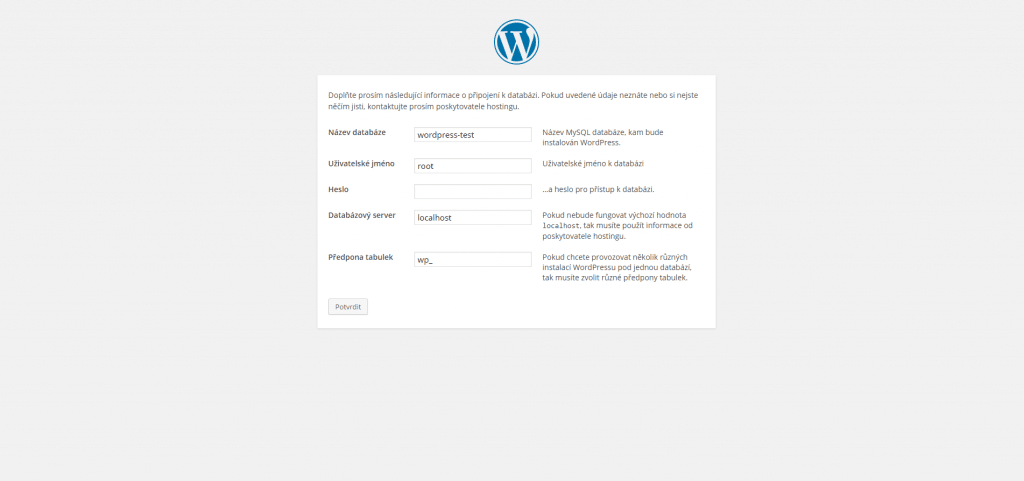
Na další stránce pak najdete informaci, že je spojení s databází navázáno. Klikněte na tlačítko Instalovat.
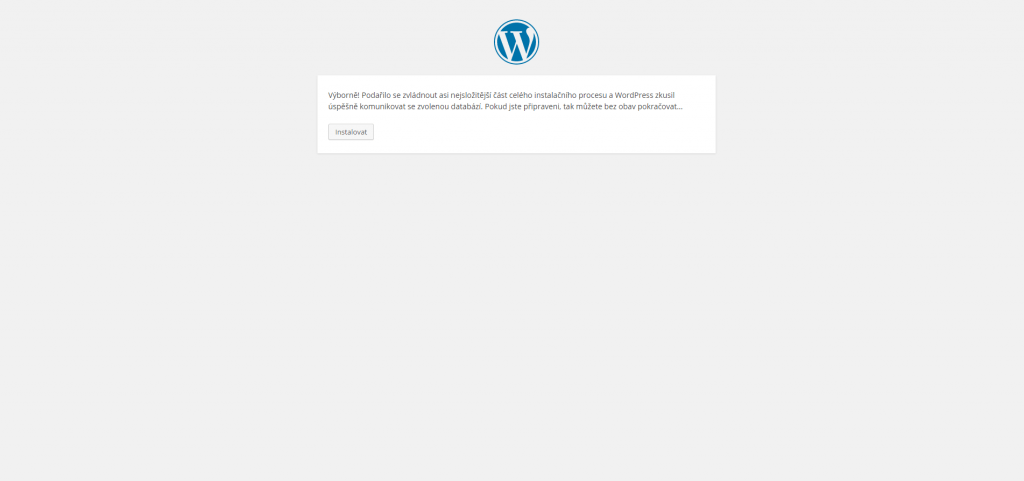
Na následující obrazovce je klasický formulář pro nastavení základních informací o stránce a vytvoření uživatele s administrátorskými právy. Napište Název webu, Jméno uživatele a E-mailovou adresu. Nakonec klikněte na tlačítko Instalovat WordPress.
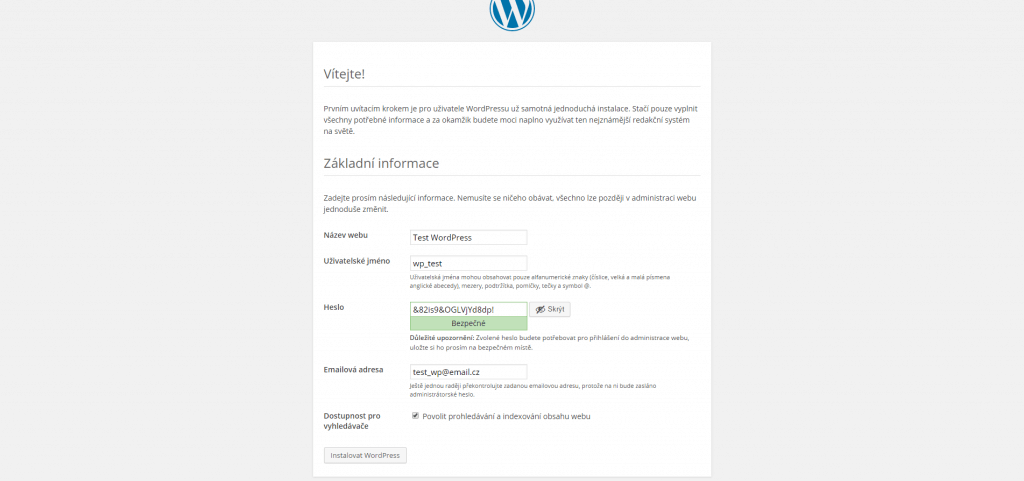
WordPress dokončí instalaci a vy se budete moci přihlásit do WordPress.
V tuto chvíli jste nainstalovali WordPress na localhost a můžete začít testovat.
Problémy s instalací
Jestliže se vám zobrazí chyba VCRUNTIME140.dll nemáte nainstalované všechny potřebné verze distribučních balíčků.
Následující balíčky (VC9, VC10, VC11) potřebné pro běh Wampserver 2.4, 2.5 and 3.0. Pokud používáte Apache a PHP verzi 7 jsou nutné i balíčky VC11 a VC14.
- balíček VC9 (Visual C++ 2008 SP1) – 32bit, 64bit
- balíček VC10 (Visual C++ 2010 SP1) – 32bit, 64bit
- balíček VC11 (Visual C++ 2012 Update 4) – oba soubory vcredist_x86.exe a vcredist_x64.exe je možné stáhnout zde
- balíček VC13 (Visual C++ 2013) – oba soubory vcredist_x86.exe a vcredist_x64.exe je možné stáhnout zde
- balíček VC14 (Visual C++ 2015) – oba soubory vcredist_x86.exe a vcredist_x64.exe je možné stáhnout zde
Pokud používáte verzi 32bit, měli by stačit jen 32bit balíčky. Pokud používáte 64bit verzi, budete potřebovat distribuční balíčky 32bit i 64bit.




Distribuční balíčky musím mít nainstalované všechny, nebo stačí poslední verze VC14?
A spokojí se to s balíčkem odtud? http://windows.php.net/download/
Případně můžeš doplnit do článku 🙂
Napsal jsem to dolu pod článek i s odkazy. Pokud používáte verzi 32bit, měli by stačit jen 32bit balíčky. Pokud používáte 64bit verzi, budete potřebovat distribuční balíčky 32bit i 64bit. Pak to ale i záleží na verzi PHP.
Super článek, existuje i něco podobného pro OSX?
Děkuji
Bohužel OSX nevedu, tak nemůžu říci. Třeba některý z čtenářů poradí.
na macu to rozjedeš pomocí MAMP (Macintosh – Apache – MySQL – PHP)
info najdeš dokonce na wordpress.org zde: https://codex.wordpress.org/Installing_WordPress_Locally_on_Your_Mac_With_MAMP
– firewall win10 mě hodil popup jestli chci povolit přístupy aplikaci wampserver (ANO)?
– nebude WAMP přístupný z venčí (nechci z důvodů bezpečnosti)?
Myslím, že pokud máš vlastní IP, tak by to jít mělo při zadání IP do prohlížeče. Pokud máš sdílenou pak ne.
no toto ma zaujalo velmi…. ale problem mam skuste poradit co s tým.. na Win 10 to nerozbehnem ani nahodou ,,, pod win 7 to išlo „do pohody“ len do restartu PC… potom uz nie je mozne pripojit sa k serveru….. mam verzi 3 a vsetky balicky spravne urobene
Osobně to mám pod WIN10 a bez problémů. Píše to něco? Koukal jsi do logu?
Taky mám win 10 a po zadání localhost do prohlížeče je jen bílá obrazovka v prohlížeči. PHP i MySQL běží … Hlášky nepíše žádné …
Děkuji za článek. Instalaci balíčků i Wampp jsem provedla. Po spuštění Wampp (jako správce) jede – ikonka je zelená, ale když chci spustit phpMyAdmin píše mi to toto: The mbstring extension is missing. Please check your PHP configuration. Nějaký tip, kde by mohl být problém?
Zkontrolujte soubor php.ini a zkuste najít:
;extension=php_mbstring.dll
pak odstraňte ; aby to vypadalo:
extension=php_mbstring.dll
tento řádek je v pořádku, bez středníku 🙁
dobrý deň
Prosím Vás, ako mám na localhoste rozchodiť wordpress keď wordpress stránku už mám. Tak som si ju stiahol, rovnako aj db. Súbory z ftp som dal do súboru wamp64, databázu som natiahol medzi databázy. V config som prepísal prihlasovacie meno a heslo. Ide to, ale úvodná stránka vyhadzuje plno chýb ako:
Warning: include(): Failed opening ‚obchod/wp-content/plugins/wp-super-cache/wp-cache-base.php‘ for inclusion (include_path=‘.;C:\php\pear‘) in C:\wamp64\www\wp-content\plugins\wp-super-cache\wp-cache.php on line 65
Taktiež ak kliknem na, povedzme nejaký článok, hneď ma to presmerováva na originál stránku, takže keď som offline, nefunguje to…
Čo mám teda ešte upraviť, nastaviť?
Toto nikde neviem nájsť. Všade je len postup ako pracovať vo wampserveri s novou inštaláciou wordpressu a s novou db, ale nie ako s už vytvorenou a stiahnutou. 🙂
Zkuste to přesunout pomocí pluginu Duplicator, z domény si to vyexportujte a na local si to nainstalujte z toho instalačního souboru a neměl by jste mít problém.
WAMP od verze tři je na pár facek. Proč mám řešit pořád port 80 (versus IIS, Skype), proč pořád mám řešit nenalezení localhostu. WAMP jsem si pořizoval už kdysi proto, abych nemusel provozovat hrátky s instalací „triády PHP-Apache-MySQL“. Akorát ho zprznili. Takže pardon, ale článek je spíš „všechno je krásné a rychlé“. Ani náhodou.
Mám jednodušší řešení, než je Wamp. Zkuste Ampps.
Dobrý deň, mám problém, že pri spustení wordpressu cez local host ma dookola presmeruvava niekam a nezorbazi mi stranku ziadnu iba stale presmerovava. Robil som podla navodu na stranke aj https a tak som skusil premenovat really simple ssl v suboroch aby som plugin vypol a nacitava mi aktualnu stranku. na www. Neviete kde moze byt chyba ? poprosipade som stranku kedysi premiestnoval z hostingu na hosting tak ci tam niekde v databaze neni nieco napisane, ale hladal vela no nic som zatial nenasiel a mam pocit ze chyba je vo wordpresse
Souhlasím s tím, že WAMP je od třetí verze na vyhození do popelnice. Věčné problémy s VC knihovnami, portem 80, localhost versus 127.0.0.1 atd. Dostal jsem se tak k pohodovému UwAmp.
Nicméně… Doteď jsem uspokojivě nevyřešil otravně pomalý chod na localhostu pod Windows 10. Hrátky s hosts, úpravy php.ini, zablokování některých knihoven a stejně je to peklo, které prostě nerozlousknu, i když jsem prošel několikrát diskuse. Veškerou rychlost úprav webu (u mě Live Composer) degraduje pomalý běh „serveru“.
Děkuji autorovi tohoto stručného, pro začátečníky jako já ve tvorbě webů, vhodného výukového materiálu. Žasnu nad nesamostatností většiny zdejších přispěvovatelů, kteří ani nedokáží správně zformulovat dotaz a tedy nedivím se, že autor odpovídání na většinou nejednoznačné dotazy brzy vzdal, ke konci r. 2016. Účast v diskuzních fórech je pro takové přispěvovatele příznačná a pochybuji, zda dokáží samostatně si zajistit hosting svého webu na internetu, což je složitější. Localhost je pro pokročilé tvůrce: zejm. pluginů. Začátečníkům ve tvorbě webů je localhost pro tvorbu webů k ničemu neboť off-line lze ve WordPressu pracovat i přes hosting na internetu. (Já potřebuji localhost k CGI skriptování přes Apache, ten je např. ve WAMP. Nainstalovaný WAMP mně funguje v pořádku.)
Super článek, zprovozněno na lokále 🙂
Dekuji. Moc mi toto pomohlo. Funguje to dobre. Mam rozbehnute na Win10.
Zdravím, perfektní článek a WAMP funguje super i na Drupal a Prestashop. Mám jen malej dotaz, má někdo zkušenost s přenesením funkčního webu na WordPressu z virtualu na normální webhosting? Díky moc
Dobrý den,
můžete k tomu použít například Duplicator https://www.wplama.cz/jak-udelat-kopii-wordpress-stranky/
Dobrý den, také bych chtěl stáhnout stávající web na localhost a spouštět s pomocí wampu. Postupoval jsem podle návodů na webu, ale hlásí mi to error connecting database. Uniká mi zde zřejmě několik skutečností:
1. ve složce wamp64 je podsložka www – kam mám stáhnout wordpress složky: do www nebo si mám vytvořit www/projekt/ resp. jak donutím wamp, aby pracoval se složkou www/projekt/?
2. ve wp-config je položka DB_HOST, která odkazuje na wedos, kde je originál databáze. Jenomže v žádném návodu se nepíše, co mám do DB_HOST napsat, když chci pracovat lokálně?
ďakujem za návod. na wplama sa môžem takmer vždy spoľahnúť. nájdem tu to, čo potrebujem.
vďaka